🛠️ 油猴脚本管理教程:发布、同步与实用技巧
Tampermonkey 是一款流行的浏览器扩展,用于运行用户脚本(UserScripts),它可以大幅度地增强网页功能。本教程将带你了解如何高效地发布你的油猴脚本,并在多个设备之间同步这些脚本。
本期以我开发的油猴脚本:CodeCV简历保存打印脚本为例
📦 一、脚本发布方法
你可以通过以下方式将脚本发布给他人使用:
1. 发布到脚本托管平台(推荐)
最常用的两个平台:
GreasyForkOpenUserJS
🔧 GreasyFork 发布步骤:
注册并登录账号
进入 上传新脚本页面
填写:
代码(可以直接粘贴或上传 .user.js 文件)标题和描述标签、语言等元信息(可选) 点击【提交】
💡 注意:GreasyFork 对脚本内容有严格要求,例如不能加载外部脚本链接,不能包含跟踪代码。
2. 通过 GitHub 发布
你可以将脚本作为 .user.js 文件放入 GitHub 仓库,并在头部添加 @updateURL 和 @downloadURL:
// ==UserScript==
// @name My Script
// @namespace http://tampermonkey.net/
// @version 1.0
// @description 示例脚本
// @author YourName
// @match *://*/*
// @grant none
// @downloadURL https://raw.githubusercontent.com/用户名/仓库名/分支名/脚本名.user.js
// @updateURL https://raw.githubusercontent.com/用户名/仓库名/分支名/脚本名.user.js
// ==/UserScript==
用户访问这个 URL 即可安装脚本,并自动获取更新。
我的仓库:https://github.com/abining/tampermonkey
🔄 二、不同设备间同步脚本
方法一:Tampermonkey 自带的同步功能(推荐)
✅ 步骤:
在设备A(已有脚本的设备):
打开 Tampermonkey 设置(点击图标 → 实用工具) 找到 “云” 或 “Sync” 标签页选择同步服务(推荐使用 Google Drive 或 OneDrive ),会要求获取对应云服务厂商的认证。启用同步,并执行“立即上传” 在设备B:
使用相同浏览器安装 Tampermonkey 插件登录相同的 Google/OneDrive 账户 进入 Tampermonkey 设置,启用同步并点击“立即下载”
🔐 注意:需开启 Tampermonkey 的“同步设置和脚本”选项,否则只同步设置,不同步脚本。
方法二:手动导入导出
导出(在设备A):
打开 Tampermonkey 仪表盘点击【实用工具】找到【备份】点击“导出为zip” → 下载脚本备份文件
导入(在设备B):
同样进入【实用工具】找到【恢复】选择刚才下载的 zip 文件 → 点击“恢复”
方法三:使用 GitHub 或 Git 版本管理
对于高级用户,建议将所有脚本保存在 Git 仓库中,利用 Git 工具(或 GitHub Desktop)同步代码。优点:
支持版本控制多人协作可用于公共或私有存储
🧠 实用技巧
✅ 使用元信息控制更新
利用 @updateURL / @downloadURL 实现脚本自动更新。
🔍 用注释维护脚本 changelog
保持代码可读性,方便维护。
⌨️ 自定义快捷键
使用 Mousetrap.js 等库在脚本中加入快捷操作。
🧩 适配不同网站结构
使用 @match 或 @include 精确控制脚本作用范围。
🏁 总结
功能推荐方式脚本发布GreasyFork / GitHub脚本同步Tampermonkey 云同步脚本备份导出ZIP文件手动同步多人协作开发GitHub + PR机制